Oglas
Mislili ste, da lahko z MacBookom prihranite nekaj denarja, če se odločite za model z manj prostora za shranjevanje, in zdaj žal obžalujete to odločitev. Na srečo vam ni treba kupiti povsem novega računalnika, če želite dodati več prostora za shranjevanje.
Apple strojna oprema je narejena tako, da traja - obstaja velika možnost, da ima MacBook v njej še veliko let. Pokazali vam bomo poceni in izpopolnjene možnosti za dodajanje več prostora za shranjevanje v vaš MacBook.
1. Zunanji trdi diski
Morda že imate zunanji trdi disk. Priročni so za varnostno kopiranje računalnika Mac s pomočjo Time Machine, lahko pa tudi razdelite varnostno kopijo in jo uporabite tudi kot navaden pogon Particijo in uporabo trdega diska časovnega stroja za shranjevanje datotekČe je trdi disk vašega Maca majhen in je trdi disk Time Machine velik, bi bilo morda smiselno uporabiti pogon tako za varnostno kopiranje kot za shranjevanje. Preberi več . Ti sorazmerno poceni dodatki za shranjevanje ponujajo velike zmogljivosti in so veliko manjši kot nekoč. Poleg tega večina ne potrebuje več ločenih napajalnikov.
Medtem ko so se fizična velikost in cena zunanjega pomnilnika z leti zmanjšali, so ti pogoni še vedno krhki in počasni. Pogoni trdega diska še vedno uporabljajo mehanizem za dvigovanje roke, kar pomeni, da potrebujejo čas, da se "vrtijo" in so nagnjeni k mehanskim napakam. Zunanji trdi diski ne trpijo dobro za kapljice. Nositi jih morate tudi s seboj, ti pa zasedajo enega redkih vrat USB, ki ga ima vaš MacBook. V novejšem MacBooku boste verjetno potrebovali tudi USB-C adapter.
Shranjevanje podatkov na zunanjih pogonih deluje dobro v določenih situacijah. Lahko jih uporabite za shranjevanje velikih predstavnostnih datotek, ki niso del vaših knjižnic, arhiviranih dokumentov in datotek projektov, fotografij RAW, varnostnih kopij in slik diskov. Medtem ko lahko knjižnico iTunes razporedite v več zvezkih s pomočjo aplikacije, kot je TuneSpan, tega ne morete storiti za svojo vedno večjo knjižnico fotografij, ne da bi premaknili celotno stvar.
Nekaj osnovnega, kot je Pogon USB 3.0 Western Digital's Elements bo naredil trik za večino zunanjih potreb po shranjevanju. Karkoli kupite, poskrbite, da bo vsaj USB 3.0.
WD 2TB Elements Prenosni zunanji trdi disk - USB 3.0 - WDBU6Y0020BBKWD 2TB Elements Prenosni zunanji trdi disk - USB 3.0 - WDBU6Y0020BBK Kupite zdaj na Amazonu $62.99
Spodnja črta: Počasen, a stroškovno učinkovit način za dodajanje velike količine prostora za shranjevanje v vaš MacBook. Vendar ga morate nositi s seboj, in je krhko. Morda boste želeli ohraniti zunanji pogon samo za varnostne kopije, arhive in domačo uporabo.
2. Thunderbolt RAID sistemi

Thunderbolt je izjemno hiter vmesnik, ki sta ga razvila Apple in Intel. To je aktivni kabel, ne pa pasivni standard USB. To pomeni, da lahko prenaša veliko več pasovne širine, zaradi česar je popoln za prenos ali dostop do datotek na zunanjem nosilcu podatkov.
RAID uporabljajo dva ali več pogonov za prilagodljivo rešitev za shranjevanje. S pomočjo RAID-a lahko ustvarite varno ogledalo vseh datotek, združite več pogonov v en obseg in povečate čas branja / pisanja s shranjevanjem delov datotek na različnih pogonih. Nekateri sistemi - na primer LaCie 2big—Družite se s pogoni. Drugi sistemi se dobavljajo samo z nizi in omogočajo, da sami vozite vir.
LaCie 2big Dock RAID 8TB zunanji trdi disk HDD s karticami SD kartice CF za reže Mac in PC računalnik Redundancy Thunderbolt 3 USB-C USB 3.0, 1 mesec Adobe CC, obnovitev podatkov (STGB8000400)LaCie 2big Dock RAID 8TB zunanji trdi disk HDD s karticami SD kartice CF za reže Mac in PC računalnik Redundancy Thunderbolt 3 USB-C USB 3.0, 1 mesec Adobe CC, obnovitev podatkov (STGB8000400) Kupite zdaj na Amazonu $582.28
Kombinacija Thunderbolta in RAID je rodila novo pasmo zunanjega pogona. Sem spadajo več ležišč za več trdih diskov polne velikosti. Če imate denar za kurjenje, lahko namesto tega vržete nekaj pogonov SSD. Večina jih je plug-and-play, hkrati pa nudi ogromno prostora za shranjevanje.
Preveri naše priporočene Thunderbolt RAID sisteme 5 Thunderbolt RAID sistemi za vaše potrebe po zunanjem shranjevanju podatkovRAID sistemi so super za zunanje shranjevanje in s Thunderboltom 3 so hitrejši kot kdajkoli prej. Tu so najboljše RAID enote, združljive s Thunderboltom. Preberi več za dodajanje več prostora za shranjevanje v vaš Mac.
Spodnja črta: Če iščete zanesljivo rešitev za varnostno kopiranje ali želite zelo hitro shranjevanje, je RAID to pot. Žal je na tem seznamu verjetno najdražja možnost, odvisno od tega, za kaj greš. Thunderbolt RAID sistemi morajo živeti tudi na vaši mizi, saj so veliko večji od prenosnih zunanjih pogonov.
3. SD kartice
Starejši MacBooks vključuje režo za SD kartico, ki omogoča hiter prenos medijev, ne da bi priklopili medijsko napravo. S pomočjo reže za SD kartico lahko razširite tudi shrambo MacBook. SD kartice so cenejše kot kdaj koli prej; celo kartico velike zmogljivosti, kot je SanDisk Extreme Pro 256GB SDXC je cenovno ugodna nadgradnja.
SanDisk 256GB Extreme PRO SDXC UHS-I kartica (SDSDXXG-256G-GN4IN)SanDisk 256GB Extreme PRO SDXC UHS-I kartica (SDSDXXG-256G-GN4IN) Kupite zdaj na Amazonu $154.99
Upoštevajte, da na najnovejših računalnikih MacBook, ki vključujejo režo za SD, kartice ne sedijo enako. To pomeni, da bodo štrleli z ene strani vašega MacBooka. Estetski ugovori na stran, to ni idealno, če boste verjetno MacBook vrgli v tesno vrečo. Potepni udarci lahko poškodujejo vrata in SD kartico.
Z malo pazljivosti pa lahko kartica SD ponuja resno hrambo po razmeroma dostopni ceni. Kupiti boste želeli kartico, ki omogoča hitro branje in pisanje; preveri naš vodnik za nakup najboljše SD kartice Kako izbrati in kupiti najboljšo SD kartico za vaše potrebeKakšna SD kartica je prava za vas? Konec koncev niso vsi enaki. Tu je minimalnih specifikacij, ki bi si jih morali prizadevati, odvisno od katere koli dejavnosti ali potrebe. Preberi več za nekaj nasvetov.
Spodnja črta: Poceni nadgradnja, ki ponuja spodobno hitrost prenosa, odvisno od tega, kaj porabite. To je brez težav, vendar boste morali opraviti kompromis med večjimi, hitrejšimi in cenejšimi SD karticami ali bolj estetsko privlačno rešitvijo.
4. Nadgradite svoj SSD

Apple na vseh sodobnih MacBooksih vključuje pogon SSD (SSD) namesto mehanskega pogona trdega diska (HDD). SSD diski nimajo gibljivih delov, kar pomeni, da so veliko manj krhki in bistveno hitrejši od starejše tehnologije. Dejansko je dodajanje SSD-ja eden najboljših načinov naj se vaš stari Mac počuti kot nov Kako narediti starejši Mac, MacBook ali iMac hitrejeŽelite, da se vaš stari Mac zažene hitreje? Tu je nekaj nasvetov, kako naj se vaš Mac počuti hitreje, tudi če je star. Preberi več .
Če že imate SSD, nov ne bo povečal hitrosti. Ker pa so večji pogoni cenovno dostopnejši, kot so bili, ko ste kupili računalnik, se lahko povečana količina pomnilnika še vedno splača. Lahko dobite 1TB Samsung 860 EVO SSD za ceno, ki je bila pred petimi leti nepredstavljiva.
Samsung SSD 860 EVO 1TB 2,5 palčni SATA III notranji SSD (MZ-76E1T0B / AM)Samsung SSD 860 EVO 1TB 2,5 palčni SATA III notranji SSD (MZ-76E1T0B / AM) Kupite zdaj na Amazonu $147.75
Ko vaš MacBook na koncu umre, lahko ponovno uporabite SSD v drugih računalnikih ali prenosnem ohišju. Zato priporočamo, da kupite največjo zmogljivost, ki si jo lahko privoščite. Upoštevajte, da nadgradnja vključuje odpiranje ohišja prenosnika, kar bo razveljavilo vse garancije, ki jih imate na vašem računalniku.
Na najnovejših modelih MacBook SSD prihaja spajkan na logično ploščo. Zaradi tega je nadgradnja v bistvu nemogoča, zato preverite, ali je vaš model mogoče nadgraditi, preden se boste zavezali za nakup.
V mnogih primerih lahko kupite komplete za nadgradnjo, ki vključujejo vse, kar potrebujete za nadgradnjo pomnilnika prenosnika. Sem spadajo navodila in celo video viri. Tole priročnik o navodilih velja za večino prenosnikov Apple, vendar ne pozabite, da bodo za vsak model majhne razlike. Nekateri trgovci na drobno, kot so Drugo svetovno računalništvo, razdelijo svoje komplete glede na model in leto, kar otežuje nakup napačnega.
Če želite nadgraditi, boste potrebovali nov trdi disk, izvijač, ki ustreza vašemu prenosniku, in rezervni zunanji pogon ali ohišje za stari pogon, da ga lahko klonirate.
Spodnja črta: To je najhitrejša nadgradnja pomnilnika, ki jo lahko izvedete. To je vključen, vendar razmeroma preprost postopek namestitve, ki vas nagradi s hitro, brez težav hrambo, ki se nahaja povsod, kjer delate. Na novejših modelih pa to ni mogoče.
5. Omrežna shramba

Poleg dodajanja prostora za shranjevanje v vaš MacBook lahko nekaj prostora, ki ga že imate, izkoristite drugje v svojem domu. To je poceni način dodajanja prostora za shranjevanje, saj vam za njegovo uporabo morda ne bo treba kupiti ničesar.
Pri tem pristopu je nekaj pomanjkljivosti, ki so v veliki meri odvisne od vaše omrežne nastavitve. Žično omrežje bo zagotavljalo najzanesljivejše hitrosti, čeprav se ta s kablom Cat 6 izklopi pri 10 Gb / sek na najhitrejši omrežni opremi, ki jo lahko kupite.
Večina nas se zaradi udobja zanaša na Wi-Fi okoli hiše, hitrost, ki jo boste dobili, pa bo odvisna od kakovosti signala. Tudi če je vaš usmerjevalnik ocenjen na 150 MB / sek, ni zagotovila, da boste dosegli to hitrost.
Omrežni pomnilnik in njegovi podatki boste lahko uporabljali le, če ste v istem omrežju. Če vas ta ideja zanima, smo opisali nekaj načinov uporabe omrežnega pomnilnika:
- Zamenjajte svoj stari Mac kot datotečni strežnik Uporabite svoj stari Mac kot strežnik ali pogon NAS - tukaj je, kakoČe še niste razvrstili nekaj omrežnega prostora za shranjevanje, boste morda želeli razmisliti o uporabi starega Maca kot poskočnega strežnika datotek. Preberi več .
- Varnostno kopirajte časovni stroj v NAS-ovo polje ali Windows PC Obrnite svoj NAS ali Windows Share v varnostno kopijo časovnega strojaUporabite svoj NAS ali kateri koli omrežni delež za varnostno kopiranje računalnika Mac s Time Machine. Preberi več .
Spodnja črta: Mešana torba, ki je poceni z različnimi hitrostmi, vendar je na voljo samo, kadar ste doma. Boljša omrežna oprema in Cat 5e kabel sta minimalna zahteva za hitrosti, ki dosegajo hitrost 1Gb / sec, medtem ko hitrosti Wi-Fi manjkajo.
6. Shranjevanje v oblaku
Vedno se lahko obrnete v oblak za dodaten prostor za shranjevanje. Mi smo zajeti odločanje med omrežno shranjenimi in oblačnimi storitvami NAS proti oblaku: Kateri oddaljeni pomnilnik je pravi za vas?Network Attached Storage (NAS) povezuje črto med lokalnim trdim diskom in oblakom za shranjevanje ter vam daje prednosti obeh. Preberi več prej, zato se prepričajte, da opravite raziskavo, če razmišljate o tej poti.
Največja pomanjkljivost uporabe oblaka kot naprave za shranjevanje je hitrost, ki je omejena na vašo hitrost interneta. Prenos datotek iz oblaka ni idealen, če ste oddaljeni delavec, ki pogosto uporablja privezovanje pametnih telefonov. Težave so tudi kakršne koli omejitve pasovne širine ali počasna omrežja v skupni rabi. Verjetno boste morali kupiti še dodaten prostor za shranjevanje, da boste lahko to opravili za vas.
Če želite uporabiti funkcije, kot je iCloud Photo Library, za shranjevanje izvirnih slik in obdržati samo lokalne "optimizirane" različice na vašem MacBook-u, se lahko odločite za dodatno shrambo iCloud. Tako boste imeli dostop do slik z možnostjo prenosa izvirnika v polni velikosti, ko ga potrebujete. Svojo poslušanje glasbe lahko preklopite tudi na tokovno rešitev, kot je Apple Music ali Spotify, in poslušate po naročilu, namesto da medijev držite na lokalni napravi.
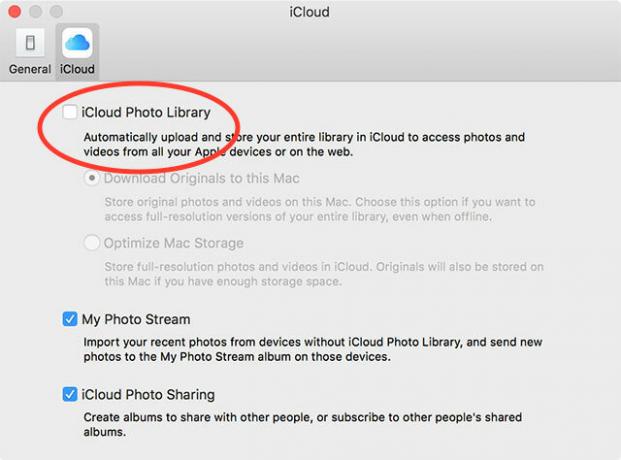
macOS vam zdaj omogoča optimizirajte lokalni prostor za shranjevanje datotek, ki jih ne uporabljate v oblaku Očistite pomnilnik vašega Maca s Sierro ali Samo uporabite AutomatorNe glede na to, ali želite povečati razpoložljivi prostor za shranjevanje v oblaku ali pa vzamete zadeve v svoje roke, tukaj lahko macOS Sierra olajša obremenitev. Preberi več dokler jih ne potrebujete. Datoteke se na vašem Macu pojavljajo kot običajne, vendar se dejansko shranjujejo na daljavo, dokler ne dostopate do njih. macOS bo poskrbel za prenose in prenose za vas, kar pomeni, da se boste morali zanesti na svoj računalnik in izbrati, katere datoteke so shranjene.
Spodnja črta: Počasna rešitev, ki zahteva stalno naročnino, vendar funkcije, kot sta iCloud Photo Library in funkcija macOS Optimize Storage, lahko pomagajo premostiti vrzel med praktičnostjo in praktičnostjo.
Več prostora za shranjevanje na vašem MacBooku
Ko naslednjič kupite nov prenosnik, pridobite največ prostora za shranjevanje, ki si ga lahko privoščite. Čeprav je priložnost, da prihranite nekaj denarja, je zanimiva, vendar lahko porabite polovico svojega prenosnega računalnika za življenjsko dobo premeščanja datotek in zmanjka prostora.
Ne glede na pot, po kateri se spustite, ne ustavite širjenja prostora za shranjevanje. Razmislite znebite se mape macOS, ki jo lahko varno izbrišete sprosti več prostora in ne pozabi na to dodate več RAM-a v vaš Mac Kako nadgraditi RAM na vašem MacuV tem priročniku za nadgradnjo Mac RAM-a se naučite, kako lahko preverite, ali lahko zamenjate Mac-ov RAM, kje kupiti RAM in kako ga nadgraditi. Preberi več da jo še nadgradite.
Tim je samostojni pisatelj, ki živi v Melbournu v Avstraliji. Spremljate ga lahko na Twitterju.
